Pagina Inhoudsopgave
Bijgewerkt op Jul 30, 2025
Top 4 oplossingen voor het repareren van een harde schijf die eindeloos duurt om te formatteren
Wanneer u op een Windows-pc een onverwacht probleem tegenkomt met het formatteren van een harde schijf, neem dan even de tijd en probeer de vier mogelijke oplossingen. U kunt eenvoudig leren hoe lang het duurt om een harde schijf te formatteren en hoe u het probleem van " het eeuwig duren van een harde schijf om te formatteren" kunt oplossen.
| Werkbare oplossingen | Stapsgewijze probleemoplossing |
|---|---|
| Hoe lang duurt het om een harde schijf te formatteren? | Een harde schijf formatteren binnen enkele minuten of een half uur, afhankelijk van... Volledige stappen |
| Oplossing 1. Gebruik een opmaakhulpprogramma | Sluit de schijf, indien deze extern is, aan op de computer waarop EaseUS Partition Master... Volledige stappen |
| Oplossing 2. Partities verwijderen en aanmaken | Klik op EaseUS Partition Master met de rechtermuisknop op de harde schijfpartitie die u wilt verwijderen... Volledige stappen |
| Oplossing 3. Formatteren via een SATA | Gebruik een goede USB-kabel voor de verbinding. Dit zou helpen om van de opmaak af te komen... Volledige stappen |
| Oplossing 4. Controleer slechte sectoren | Download EaseUS Partition Master en installeer het. Klik met de rechtermuisknop op de schijf die u wilt controleren... Volledige stappen |
Het formatteren van de harde schijf duurt te lang! Waarom duurt het formatteren zo lang?
Geval 1 - "Hallo, ik zit vast bij het formatteren van een externe Seagate-harde schijf van 500 GB in Windows 11/10 en heb jullie hulp nodig. Hoe lang duurt het om een harde schijf van 500 GB te formatteren? Het lijkt erop dat het formatteren van mijn harde schijf een eeuwigheid duurt. Is er een snellere manier om de schijf te formatteren in plaats van de gebruikelijke Windows-manier?"
Geval 2 - "Hallo, ik heb een harde schijf (een HGST 500 GB met 7200 RPM) aangesloten met een SATA-naar-USB-kabel. Na 2,5 uur wachten op formattering (niet de snelle formattering) heb ik de procedure geannuleerd. Duurt dit te lang of is het mijn idee? Is er een snellere manier om de schijf te formatteren dan de gebruikelijke Windows-methode (rechtsklikken op de schijf in de eigenschappen van mijn computer, formatteren)? Alvast bedankt!"
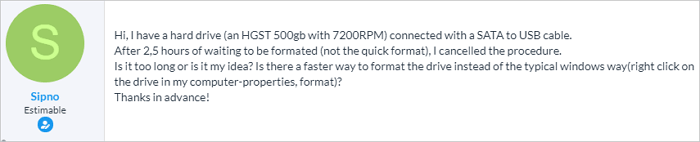
Lees ook: Windows 11 Slot Boot SSD
Hoe lang duurt het om een harde schijf te formatteren?
Tijdens het formatteringsproces vraagt u zich misschien het volgende af:
- Hoe lang duurt een volledige formattering?
- Hoe lang duurt het om een harde schijf van 1 TB te formatteren?
- Hoe lang duurt het om een harde schijf van 2 TB te formatteren?
Over het formatteren van een harde schijf in Windows Verkenner of Windows Schijfbeheer gesproken: er is geen vaste tijdslimiet voor het formatteren van een harde schijf. De procesbalk mag echter nooit stoppen, niet blijven hangen en zelfs niet reageren.
Ter informatie: u kunt een harde schijf altijd binnen enkele minuten of een half uur formatteren, afhankelijk van de capaciteit van de harde schijf en de gebruikte ruimte. Een "volledige formattering" op een harde schijf van 1 TB in Windows duurt naar schatting lang, ongeveer 2 uur, en via een USB 2.0-verbinding kan het een dag duren! Een "snelle" formattering daarentegen is veel sneller, meestal enkele minuten.
Waarom duurt het formatteren van je harde schijf zo lang? Een van de meest voorkomende redenen is dat je vergeet de optie 'Snel formatteren' aan te vinken wanneer je geen volledige formattering wilt. Een andere reden waarom het formatteren zo lang duurt, is dat je harde schijf een beschadigde sector heeft. Je kunt het probleem van het lang duren van het formatteren van je harde schijf oplossen met vier handige tips.
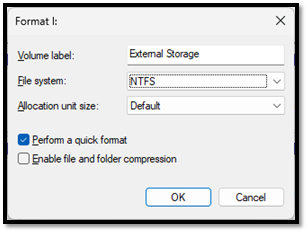
Lees ook: Windows Update duurt eeuwig
Oplossing 1. Gebruik een hulpprogramma voor het formatteren van de harde schijf van derden
Hoe lang duurt het om een harde schijf te formatteren? Leer zorgvuldig hoe je zelf problemen kunt oplossen met een harde schijf die te lang duurt om te formatteren in Windows op een computer of laptop, met behulp van de schijfformatteringstool EaseUS Partition Master.
Deze gratis partitiebeheerder is uitstekend geschikt voor het beheren van harde schijfpartities door partities te vergroten, verkleinen, verwijderen, formatteren, aanmaken en nog veel meer functies die u kunt uitproberen.
Hoogtepunten:
- Pas de partitieruimte aan met eenvoudige stappen
- Partities samenvoegen in Windows 10 zonder gegevensverlies
- Converteren naar GPT of MBR in Windows 11/10/8/7
- Kloon een harde schijf naar een andere om de schijf te vervangen
Stappen voor het formatteren van een harde schijf of SSD met EaseUS Partition Master:
Stap 1. Start EaseUS Partition Master, klik met de rechtermuisknop op de harde schijfpartitie die u wilt formatteren en kies 'Formatteren'.

Stap 2. In het nieuwe venster stelt u het partitielabel, het bestandssysteem (NTFS/FAT32/EXT2/EXT3/EXT4/exFAT) en de clustergrootte in voor de partitie die u wilt formatteren en klikt u op "OK".

Stap 3. Vervolgens ziet u een waarschuwingsvenster. Klik hierin op 'Ja' om door te gaan.

Stap 4. Klik op de knop '1 taak/taken uitvoeren' om de wijzigingen te bekijken en klik vervolgens op 'Toepassen' om te beginnen met het formatteren van de partitie op uw harde schijf.

Lees ook: Hoe lang duurt het om een harde schijf van 4 TB te formatteren?
Oplossing 2. Verwijder partities en maak nieuwe aan in plaats van ze te formatteren
Als een alternatieve Windows-methode de formatteringstijd nog steeds niet verkort, wees dan niet getreurd. Blijf EaseUS Partition Master gebruiken en probeer de andere oplossing. Veel gebruikers die in dezelfde situatie vastliepen, hebben het probleem opgelost door de beschikbare partities op de harde schijf te verwijderen en nieuwe aan te maken.
Stappen voor het verwijderen en aanmaken van partities:
Stap 1. Start EaseUS Partition Master en klik op "Partition Manager".
Zorg ervoor dat u een back-up maakt van de belangrijke gegevens voordat u een partitie op uw schijf verwijdert.
Stap 2. Selecteer of u de partitie wilt verwijderen of alle partities op de harde schijf wilt verwijderen.
- Eén partitie verwijderen: klik met de rechtermuisknop op de partitie die u wilt verwijderen en kies ' Verwijderen '.
- Alle partities verwijderen: klik met de rechtermuisknop op de harde schijf waarvan u alle partities wilt verwijderen en selecteer ' Alles verwijderen '.
Stap 3. Klik op " Ja " om het verwijderen te bevestigen.
Stap 4. Klik op " Taak xx uitvoeren " en klik vervolgens op " Toepassen " om de wijziging op te slaan.
0:00 - 0:26 Verwijder afzonderlijke volumes. 0:27 - 0:53 Verwijder alle partities.
Stappen om nieuwe partities te maken:
De partitie of partities zouden nu niet-toegewezen ruimte moeten worden. Om deze normaal te kunnen gebruiken voor het opslaan van gegevens, hoeft u alleen maar een nieuwe partitie aan te maken en deze van een geschikt bestandssysteem te voorzien met de EaseUS-software.
Stap 1. Klik in het hoofdvenster met de rechtermuisknop op de niet-toegewezen ruimte op uw harde schijf of externe opslagapparaat en selecteer 'Maken'.
Stap 2. Stel de partitiegrootte, partitielabel, stationsletter, bestandssysteem, enz. in voor de nieuwe partitie en klik op "OK" om door te gaan.
Stap 3. Klik op de knop 'Bewerking uitvoeren' in de bovenhoek en behoud alle wijzigingen door op 'Toepassen' te klikken.
Andere methode die u nodig hebt:
Oplossing 3. Formatteren via een SATA-kabelverbinding
Als het probleem bij een externe USB-harde schijf ligt, kunt u proberen deze los te koppelen van uw computer en een geschikte USB-kabel te gebruiken om de formatteringsproblemen op te lossen. Succes.

Oplossing 4. Controleer slechte sectoren op uw harde schijf
Als er een beschadigde sector op uw harde schijf zit, kan het formatteren lang duren. Om te controleren of er een beschadigde sector is, kunt u de EaseUS-partitiesoftware opnieuw uitvoeren. Laten we eens kijken hoe het werkt:
Stap 1. Open EaseUS Partition Master. Ga naar Toolkit en selecteer "Bad Sector Scan".
Stap 2. Vink 'Schijf scannen' aan en kies de doelschijf uit het vervolgkeuzemenu.
Stap 3. Klik op 'Scannen' om het scanproces voor slechte sectoren toe te passen.
Nadat u de slechte sector op uw externe schijf hebt gevonden, kunt u de slechte sector onderverdelen in een onafhankelijke, niet-toegewezen ruimte of andere hulpmiddelen gebruiken om slechte sectoren te repareren .
Conclusie
Tot slot hopen we dat je het probleem hebt opgelost zonder nog langer te hoeven wachten op het formatteren. Voor degenen die we op deze pagina niet hebben geholpen: doe alsjeblieft meer moeite dan de vier genoemde oplossingen.
Veelgestelde vragen over het formatteren van een harde schijf
1. Waarom duurt het zo lang om een harde schijf te formatteren?
- Een van de meest voorkomende redenen is dat u vergeet de optie "snel formatteren" aan te vinken wanneer u geen volledige formattering wilt.
- De andere reden is dat de scan op beschadigde sectoren ervoor zorgt dat het volledige formatteren twee keer zo lang duurt als het snelle formatteren. Beschadigde sectoren die niet worden gevonden, kunnen schade aan de harde schijf veroorzaken.
2. Hoe lang duurt het formatteren van een harde schijf?
Ter informatie: u kunt een harde schijf altijd binnen enkele minuten of een half uur formatteren, afhankelijk van de capaciteit van de harde schijf en de gebruikte ruimte. Naar schatting duurt het lang om een harde schijf van 1 TB in Windows 'volledig' te formatteren, ongeveer 2 uur, en via een USB 2.0-verbinding kan het een dag duren!
3. Worden alle gegevens gewist bij snelformatteren?
Bij een snelle formattering worden de gegevens niet gewist, waardoor ze niet meer te herstellen zijn. Het "verwijdert" alleen de gegevens en u kunt deze herstellen, zolang ze niet worden overschreven.
Hoe kunnen wij u helpen?
Gerelateerde artikelen
-
Opgelost: kan geen Windows 10-wachtwoordherstelschijf maken
![author icon]() Tina/2025/07/30
Tina/2025/07/30 -
Opgelost: PS5 herkent geen externe harde schijf - 2023
![author icon]() Tina/2025/07/30
Tina/2025/07/30 -
Hoe u ISO naar USB kunt branden op Windows 10, hier is de volledige handleiding
![author icon]() Tina/2025/07/30
Tina/2025/07/30 -
Windows Boot Manager wordt niet weergegeven in BIOS | Vast
![author icon]() Tina/2025/07/30
Tina/2025/07/30
EaseUS Partition Master

Beheer partities en optimaliseer schijven efficiënt
